在计算机系统重装或更换时,往往需要使用光盘或U盘安装操作系统。然而,由于光盘容易损坏且操作繁琐,许多人开始选择使用U盘安装Win7系统。本文将为大家详细介绍如何使用U盘进行Win7系统的安装。

选择合适的U盘
1.确保U盘容量不小于4GB,且没有重要数据。
2.推荐选择高速传输的U盘,以提高系统安装效率。

准备所需工具和材料
1.一台已安装有Win7系统的电脑。
2.一个可用的U盘。
3.Win7操作系统的安装镜像文件(ISO格式)。
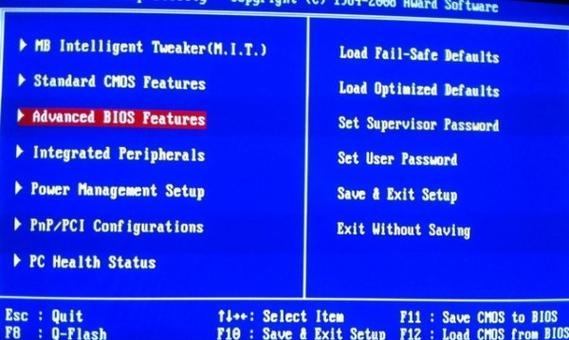
制作可启动的U盘
1.插入U盘,并确保电脑识别到该设备。
2.打开电脑中的“磁盘管理”,对U盘进行分区和格式化。
3.使用工具软件将Win7系统的ISO文件写入U盘,制作成可启动的U盘。
在BIOS中设置U盘启动
1.重启电脑,并在开机画面按下对应的按键进入BIOS设置界面。
2.找到“启动顺序”或“BootOrder”的选项,将U盘调整为第一启动设备。
3.保存设置并重启电脑,系统将从U盘启动。
开始安装Win7系统
1.安装界面出现后,按照提示选择相应的语言、时间和货币格式。
2.点击“安装”按钮,并阅读并同意用户许可协议。
3.在安装类型中选择“自定义(高级)”以进行个性化设置。
4.选择安装Win7系统的目标位置,并点击“下一步”继续安装。
5.系统开始自动安装,并会在过程中重启电脑多次,请耐心等待。
完成Win7系统的初始化设置
1.安装完成后,根据提示进行初始设置,包括电脑名称、密码等。
2.选择时区和网络类型,点击“下一步”继续。
3.在激活Windows界面,可以选择立即激活或稍后激活。
4.根据个人需求,选择是否开启Windows更新功能。
5.点击“完成”按钮,系统初始化设置完成。
安装必要的驱动程序
1.进入计算机制造商的官方网站,下载和安装最新的驱动程序。
2.驱动程序安装完成后,重启电脑以使其生效。
安装软件和配置系统
1.根据个人需要,安装常用软件,如浏览器、办公软件等。
2.进入控制面板,根据个人习惯对系统进行个性化配置。
3.设置网络连接、防火墙等网络和安全相关设置。
备份重要数据
1.在系统正常运行之后,及时备份重要数据到其他存储设备或云盘。
2.定期进行数据备份,以防止意外数据丢失。
安全防护和常规维护
1.安装杀毒软件,并及时更新病毒库进行系统防护。
2.定期进行系统清理和优化,以保持系统的稳定和高效运行。
解决常见问题
1.安装过程中遇到错误提示时,可尝试重新制作U盘启动盘。
2.如遇到系统无法启动的情况,可以通过重启电脑并进入BIOS重新调整启动顺序。
U盘安装的优势和注意事项
1.U盘安装相比光盘更为便捷和快速。
2.在使用U盘安装系统时,要保证U盘的稳定性和安全性。
可能遇到的问题及解决方法
1.U盘制作启动失败时,可以尝试使用其他工具软件进行制作。
2.如果系统安装后出现驱动不兼容等问题,可尝试更新驱动或重装系统。
U盘安装Win7系统的优点
1.不需要光盘,使用U盘安装系统更加方便。
2.速度快、稳定性高,适用于各种电脑型号和硬件配置。
通过本文介绍的详细教程,您可以轻松地使用U盘安装Win7系统。相比传统的光盘安装方式,U盘安装更加简便、快速,并且适用范围更广。希望本文能够帮助到需要安装Win7系统的用户,让您轻松拥有一个稳定和高效的操作系统。







